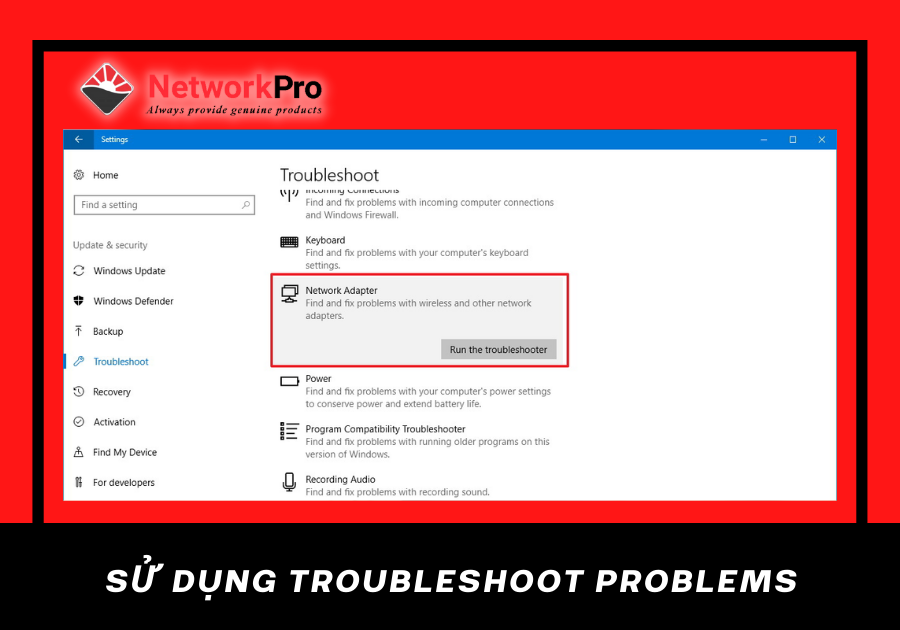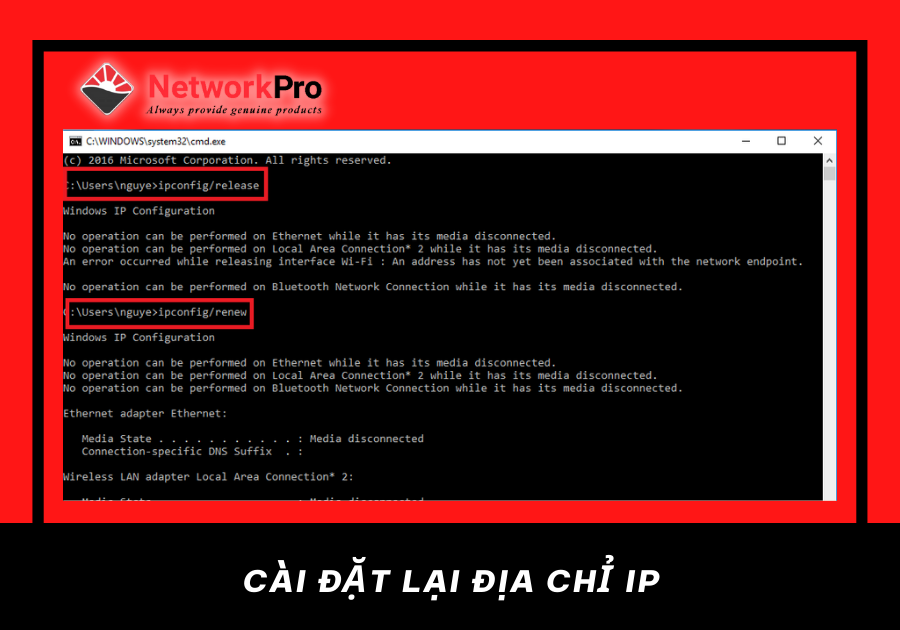WiFi bị chấm than là biểu tượng WiFi có vấn đề và máy không thể kết nối với WiFi được. Đây là một trường hợp xảy ra rất phổ biến. Tuy nhiên có nhiều cách khắc phục được tình trạng đó. Hãy cùng NetworkPro tìm hiểu qua bài viết dưới đây nhé!
- 3 Chuẩn Công Nghệ WiFi Không Dây Phổ Biến Hiện Nay
- 3 Cách Tăng Khả Năng Bắt Sóng WiFi Cho Laptop Windows 10
Tại sao lại xuất hiện WiFi bị chấm than?
- Có nhiều người truy cập vào cùng mạng LAN mà bạn đang sử dụng nên tình trạng quá tải.
- Tình trạng xung đột các địa chỉ IP giữa thiết bị Router và Modem WiFi.
- Modem bị nóng, treo, đơ.
- Máy tính bị nhiễm virus.
WiFi bị chấm than có thường xuyên xảy ra không?
- Nếu bạn sử dụng không đúng thì lỗi này sẽ xảy ra thường xuyên.
- Đôi lúc lỗi này xảy ra với các thiết bị khác mà không phải là thiết bị của bạn.
- Tình trạng này có thể được khắc phục đơn giản tại nhà nhanh chóng.
Khắc phục WiFi bị chấm than
Reset lại thiết bị mạng
Dù đang gặp phải bất kỳ sự cố nào liên quan đến mạng thì bạn hãy khởi động lại modem hay router wifi của mình. Đây là cách đầu tiên mà thông thường các kỹ thuật viên thường hay sửa lỗi mạng.
Hãy tắt đi và bật lại cho thiết bị mạng hoạt động, thao tác cực kỳ đơn giản. Nếu thiết bị có công tắc thì hãy reset còn nếu thiết bị không có công tắc thì hãy giật rút nguồn ra, sau đó đợi một chút rồi bật thiết bị mạng xem có hoạt động bình thường hay không.
Nếu trường hợp vẫn còn bị chấm than và chưa thể kết nối được mạng wifi, thì hãy chuyển sang cách thứ 2.
Sử dụng Troubleshoot Problems
Troubleshoot Problems là tính năng đã được tích hợp sẵn có trong hệ điều hành Window. Tính năng này giúp chẩn đoán lỗi WiFi sau đó tự động sửa lỗi nhanh chóng trong hệ điều hành Window. Các lỗi như: lỗi mạng, lỗi âm thanh và nhiều lỗi khác. Với tính năng này giúp đơn giản hóa, giúp cho những người không rành về công nghệ vẫn thao tác sửa lỗi WiFi bị chấm than nhanh chóng nhất.
Để thực hiện, hãy thao tác theo các bước sau đây:
Bước 1: Click chuột phải vào biểu tượng WiFi bị chấm than > Nhấp chọn Troubleshoot Problems.
Bước 2: Từ đó, hệ điều hành Win sẽ phân tích, tìm ra lỗi và sửa chữa lỗi trên máy tính.
Bên cạnh đó cũng có thể mở tính năng Troubleshoot Problems để có thể khắc phục những sự cố về mạng khác theo thao tác dưới đây:
Mở Settings > Nhấn Update & security > Nhấn Troubleshoot > Nhấn Network Adapter > Click vào Run the troubleshooter > Nhấn kết nối mạng mà bạn muốn sửa > Nhấn Next để bắt đầu.
Cài đặt lại địa chỉ IP
Có thể nguyên nhân chính gây ra hiện tượng WiFi bị chấm than đó chính là do các thiết bị và mạng sử dụng bị xung đột địa chỉ IP với nhau. Hầu hết các thiết bị mạng hiện nay được dùng cho cá nhân hay hộ gia đình đều được cấp địa chỉ IP động. Vì thế, để đặt lại địa chỉ IP, có thể thao tác theo dưới đây:
Bước 1: mở cửa sổ RUN bằng tổ hợp phím Windows + R > gõ dòng lệnh cmd.
Bước 2: Cửa sổ DOS hiện ra > gõ dòng lệnh “ipconfig/release” > Nhấn Enter giải phóng địa chỉ IP cho các bộ tiếp hợp mạng được kết nối.
Bước 3: Sau khi giải phóng IP > gõ dòng lệnh “ipconfig/renew” > Nhấn Enter để cấp một IP mới cho máy.
Bước 4: Sau khi lệnh renew hoàn thành, laptop/máy tính sẽ cấp mới địa chỉ IP > Tiến hành kiểm tra máy đã kết nối Internet chưa.
Cài đặt lại Driver của card WiFi
Nếu driver card wifi của bạn bị lỗi thì cũng sẽ xuất hiện biểu tượng wifi dấu chấm than. Sau khi thực hiện tất cả các cách trên nhưng đều thấy chưa hiệu quả, hãy thực hiện cài và update lại driver WiFi. Sau đó, kết nối lại xem có khắc phục được không nhé.
Bước 1: Chuột phải vào biểu tượng Window > chọn Device Manager.
Bước 2: Xuất hiện Device Manager > Chọn Network adapters (mở rộng Network adapters bằng cách nhấn vào mũi tên hướng xuống).
Bước 3: Click chuột phải vào adapter đang dùng > Nhấn Update driver.
Bước 4: Nhấn chọn Search automatically for updated driver software > đóng Device manager > khởi động lại PC của bạn.
Kết luận
Qua bài viết trên, nếu xuất hiện lỗi WiFi bị chấm than thì bạn cũng có thể tự khắc phục đơn giản tại nhà rồi. Hầu như với những thông tin mà NetworkPro cung cấp bên trên thì các bạn đọc đều thao tác thành công, để có thể kết nối lại được Internet đơn giản, ngay lập tức. Chúc các bạn may mắn nhé!!!